Quel est votre navigateur préféré ?
Étant donné que la personne moyenne passe près de sept heures par jour sur Internet, il y a de fortes chances que vous ayez une préférence.
Et pour la majorité d’entre vous, cette préférence sera Google Chrome, qui est de loin le navigateur le plus populaire, tant sur ordinateur de bureau que sur mobile.
Mais cela en fait-il le meilleur navigateur ?
Un autre candidat de premier plan est Edge, le navigateur que Microsoft a lancé pour la première fois avec Windows 10.
Pour savoir quel est le meilleur navigateur, nous allons procéder à une comparaison côte à côte de Microsoft Edge et de Google Chrome.
Aperçu de Google Chrome
Le navigateur le plus populaire au monde est né en 2008. Avant sa sortie, le précurseur d’Edge, Internet Explorer (IE), régnait en maître avec une part de marché maximale de 95 %.
En quelques années, Google Chrome a dépassé Internet Explorer et Mozilla Firefox pour devenir le leader du marché. Aujourd’hui, il détient une part de marché de 65,27 %, tandis qu’Internet Explorer est tombé à seulement 0,61 %.
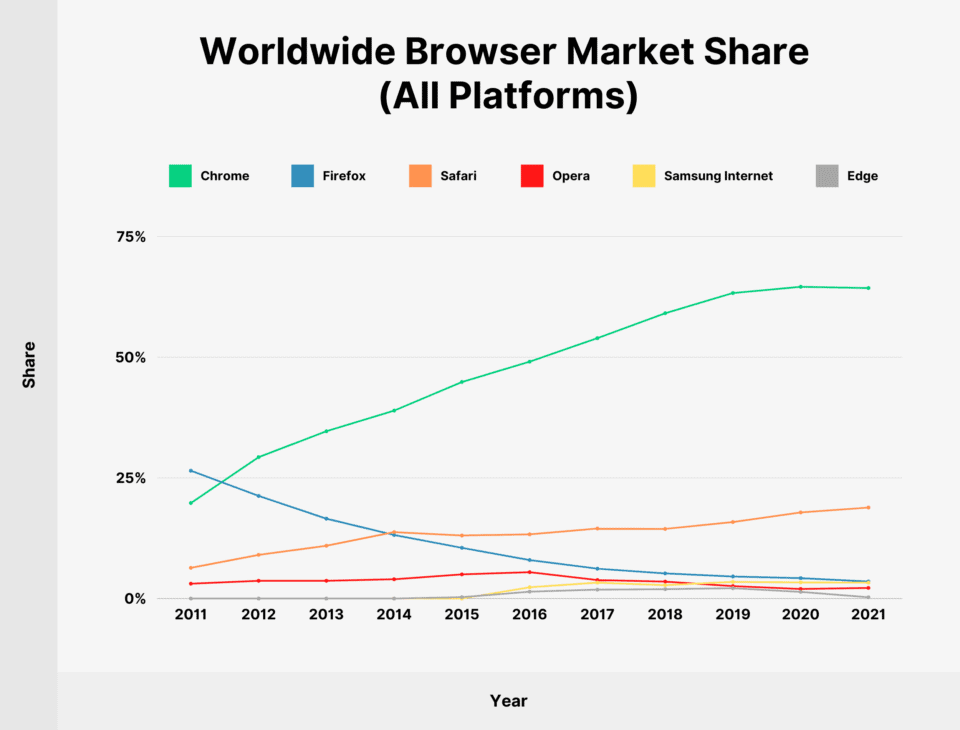
Chrome a été initialement construit pour fonctionner sur Windows et a été ensuite publié pour Linux, macOS, iOS et Android. La plupart du code source de Google Chrome est basé sur Chromium, un projet de logiciel libre et gratuit de Google. Ces deux navigateurs et bien d’autres se disputent constamment les parts de marché.
Aperçu de Microsoft Edge
Microsoft a lancé Edge en 2015 avec Windows 10 et Xbox One. Edge a remplacé Microsoft Internet Explorer comme navigateur par défaut, et en 2022, IE sera complètement retiré.
Edge était à l’origine un navigateur basé sur HTML, mais en 2020, Microsoft a publié une nouvelle version de Edge basée sur Chromium, le même logiciel open source de Google que celui utilisé par Chrome.
Microsoft Edge est disponible pour Windows, macOS, Android, iOS et Linux.
Le passage de Microsoft à Chromium a rendu Edge beaucoup plus compétitif par rapport à Chrome à plusieurs égards que nous allons aborder dans un instant.
Cependant, il ne détient toujours qu’une part de marché de 3,4 %, ce qui signifie qu’il a encore du chemin à parcourir pour rattraper Chrome.
Caractéristiques principales des navigateurs Google Chrome et Microsoft Edge
Avant de nous intéresser de plus près à Chrome et Edge, voici un aperçu rapide des principales caractéristiques de chacun.
Caractéristiques principales de Chrome
- Synchronisation entre les appareils
- Onglets horizontaux
- Groupes d’onglets
- Signets
- Liste de lecture
- Historique du navigateur
- Extensions
- Thèmes, y compris le mode sombre
- Gestionnaire de mots de passe
- Gestionnaire de tâches pour les sites web
- Navigation privée
Caractéristiques principales d’Edge
- Synchronisation entre les appareils
- Onglets horizontaux et verticaux
- Favoris
- Collections
- Historique du navigateur
- Extensions
- Plusieurs niveaux de confidentialité
- Gestionnaire de mots de passe
- Lecteur immersif
- Navigation privée
Comparaison entre Edge et Chrome
Microsoft Edge et Google Chrome présentent de nombreuses similitudes. En tant que concurrents, Microsoft et Google ne laissent généralement pas durer les écarts entre les deux produits. Ils fonctionnent pratiquement au coude à coude. Vous pouvez les utiliser pour la navigation privée, pour surfer sur le net en toute transparence, et il est facile de vider votre cache sur les deux.
Cela dit, il existe quelques différences. Passons en revue les caractéristiques une par une.
1. Interface utilisateur
Si vous êtes habitué à Google Chrome, l’interface utilisateur de Microsoft Edge vous semblera assez familière (et vice versa). Par exemple, vous pouvez avoir plusieurs onglets ouverts dans chaque fenêtre, et vous pouvez marquer vos pages préférées d’un signet.
Les différences sont mineures et se résument principalement à des préférences personnelles.
Onglets
Par défaut, Chrome et Edge placent vos onglets dans une rangée en haut de votre écran.
Toutefois, Edge vous offre la possibilité de passer à une rangée d’onglets verticaux sur le côté gauche de la page.
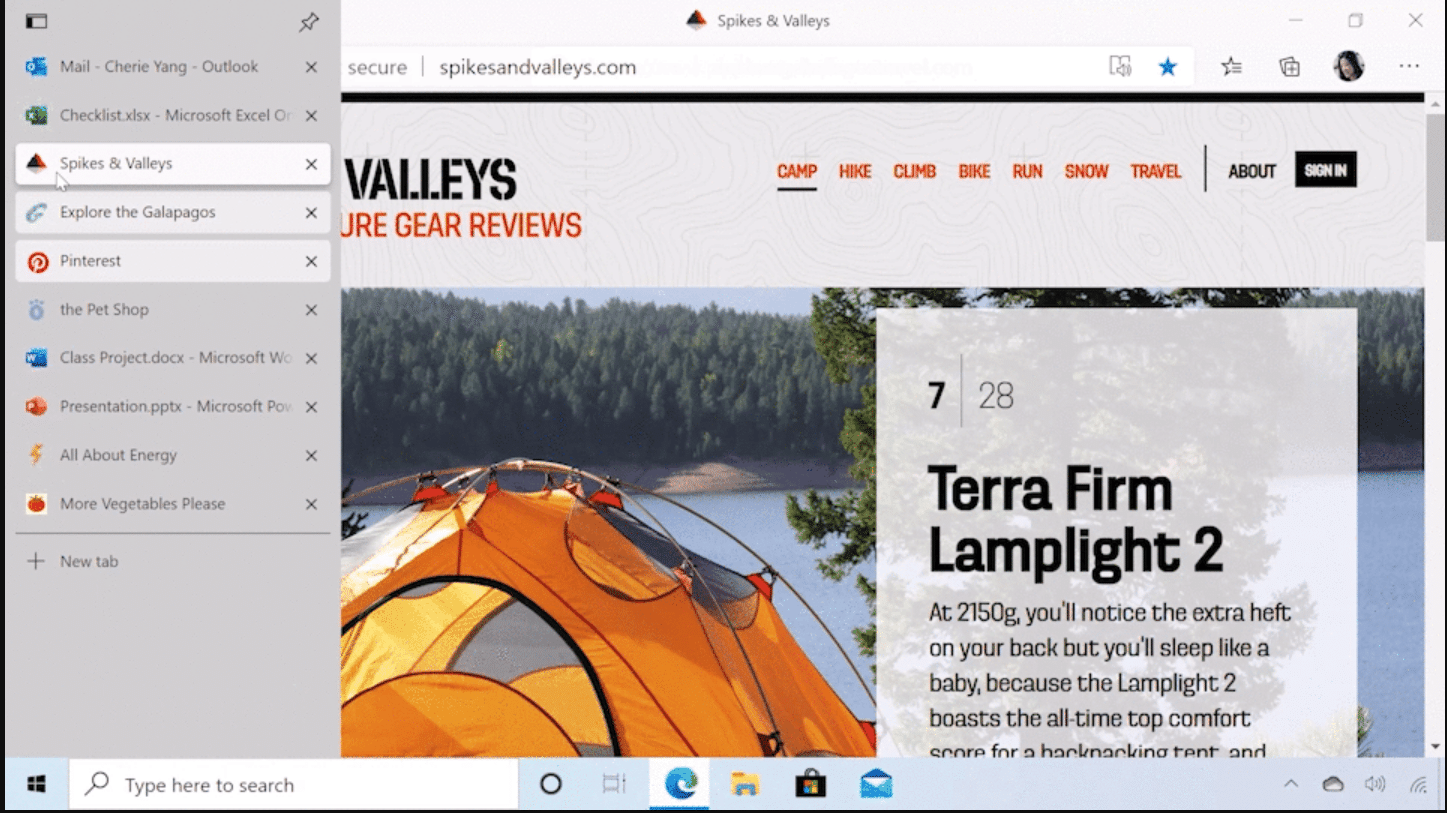
Chrome ne dispose pas d’une fonctionnalité intégrée équivalente d’onglets verticaux. Il existe des extensions dans le Chrome Web Store qui peuvent créer un effet similaire, mais aucune d’entre elles ne fonctionne de manière aussi fluide que les onglets verticaux natifs de Microsoft Edge.
Edge et Chrome vous permettent également de créer des groupes d’onglets. Il n’y a pas beaucoup de différence ici – les deux navigateurs vous permettent de choisir une couleur et un nom pour chaque groupe et ils mélangent automatiquement vos onglets de sorte que les onglets du même groupe soient les uns à côté des autres.
Signets et Favoris
Chrome les appelle des signets, et Edge des favoris, mais le concept est le même. Vous pouvez mettre en signet vos pages préférées pour y accéder facilement plus tard.
Les deux navigateurs vous permettent d’épingler certains de ces favoris à la barre supérieure et d’en placer d’autres dans une liste déroulante. Vous pouvez organiser vos signets ou vos favoris en dossiers.
Microsoft Edge offre une fonctionnalité appelée « Collections » qui constitue un autre moyen d’organiser les liens en groupes. Vous pouvez ajouter des liens, des images ou des morceaux de texte copiés dans une collection. Vous pouvez également ajouter des notes à votre collection.
Une collection peut être envoyée à Microsoft Docs, Excel, OneDrive ou Pinterest. Les collections se synchronisent sur tous vos appareils.
Google dispose également d’une fonctionnalité similaire, appelée Collections. Google Collections n’est pas spécifique à Chrome – vous pouvez y accéder et y ajouter des éléments tout aussi facilement depuis Edge.
Les collections Google sont partagées en autorisant d’autres comptes Google à y avoir accès.
Thèmes et mode sombre
Si vous n’aimez pas l’apparence par défaut d’Edge ou de Chrome, vous avez le choix entre de nombreux thèmes personnalisés.
Les thèmes Chrome sont disponibles sur le Chrome Web Store. Il n’y a pas de réglage spécifique pour le mode sombre, mais la plupart des thèmes disponibles sont sombres.
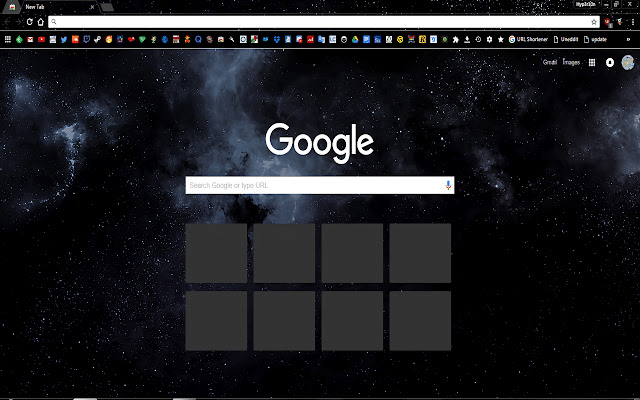
Si vous utilisez Edge, vous pouvez personnaliser quelque peu l’apparence de votre navigateur à partir de la page des réglages d’apparence. Choisissez si vous souhaitez que l’apparence générale soit claire, sombre ou par défaut, puis choisissez un thème.
Vous pouvez choisir parmi 14 thèmes de couleurs de base dans les réglages. Si vous voulez quelque chose de différent, vous pouvez obtenir un thème à partir du Microsoft Edge Store ou du Chrome Web Store.
Lecteur immersif
Le lecteur immersif est une fonctionnalité unique à Microsoft Edge. Il convertit la page que vous êtes en train de lire en un format semblable à celui d’un e-book, avec une mise en page simple et sans encombrement.
Chrome ne dispose pas d’un lecteur immersif. Cependant, comme pour la plupart des fonctions qui manquent à Chrome, vous pouvez l’ajouter avec une extension.
Moteur de recherche
Par défaut, Google Chrome utilise Google comme moteur de recherche, et Microsoft Edge utilise Bing.
Mais vous pouvez facilement changer le moteur de recherche par défaut sur l’un ou l’autre des navigateurs, donc cela ne devrait pas entrer en ligne de compte dans votre décision.
2. Version mobile
Google Chrome et Microsoft Edge ont tous deux des versions Android et iOS.
Cependant, Edge n’est pas très populaire sur mobile. Alors que la part de marché de Chrome est de 68,79 % sur les ordinateurs de bureau et de 63,72 % sur mobile, celle de Edge est de 8,1 % sur ordinateur et de seulement 0,1 % sur mobile.
La différence s’explique probablement par le fait que Edge est le navigateur par défaut sur les ordinateurs Windows alors que Chrome l’est sur les appareils Android.
Mais quel navigateur a une meilleure application mobile ?
Il existe quelques différences. Par exemple, Chrome vous permet d’accéder au menu et aux onglets en haut de l’écran sur son application mobile, tandis que Edge les place en bas. Dans l’ensemble, la qualité des applications est similaire, et le choix se résume à la préférence de l’utilisateur.
3. Performances
Parlons d’un domaine où l’on peut vraiment voir une différence entre Google Chrome et Microsoft Edge, la vitesse.
Microsoft a affirmé que Edge était 112 % plus rapide que Chrome lors de sa sortie. Il est difficile de déterminer la précision de cette affirmation, mais de nombreux utilisateurs sur le web ont effectué leurs propres tests et sont arrivés à la même conclusion : Edge est plus rapide que Chrome.
Par exemple, Avast a testé de nombreux navigateurs et a constaté que Edge fonctionnait plus vite que Chrome, Firefox, Opera et Vivaldi.
Chrome a également la réputation de consommer beaucoup de ressources.
Tom’s Guide a effectué un test à ce sujet et a constaté que Chrome utilisait plus de RAM lors de différents tests. Par exemple, avec 60 onglets ouverts, Chrome a utilisé 3,7 Go, tandis que Edge n’en a utilisé que 2,9.
4. Sauvegarde et synchronisation
Jusqu’à récemment, Edge avait des capacités de synchronisation limitées. Par exemple, il n’y avait pas d’option pour synchroniser votre historique entre les appareils.
Cependant, Microsoft a commencé à déployer ces fonctionnalités en 2021. Edge peut maintenant synchroniser presque tout ce que Chrome peut faire, y compris :
- Signets/favoris
- Extensions
- Historique
- Réglages
- Onglets ouverts
- Mots de passe
- Adresses
- Moyens de paiement
Avec Edge, vous devez activer manuellement la synchronisation inter-appareils dans les paramètres. Chrome synchronise vos appareils par défaut, mais vous pouvez le désactiver si vous préférez.
L’activation de la synchronisation est le meilleur moyen de s’assurer que vos préférences et vos favoris sont sauvegardés en cas de problème.
5. Accessibilité inter-appareils
Google Chrome fonctionne sous Windows, macOS, iOS, Android, Linux et Chrome OS (le système d’exploitation des Chromebooks).
Microsoft Edge fonctionne sur les mêmes plateformes, à l’exception de Chrome OS.
Si vous souhaitez mettre Edge sur votre Chromebook, il est possible de le faire en utilisant la version Linux du navigateur.
6. Sécurité et confidentialité
Les navigateurs sont l’une des cibles les plus courantes des logiciels malveillants. 29,13 % des attaques d’exploitation de PC sur des applications attaquent les navigateurs.
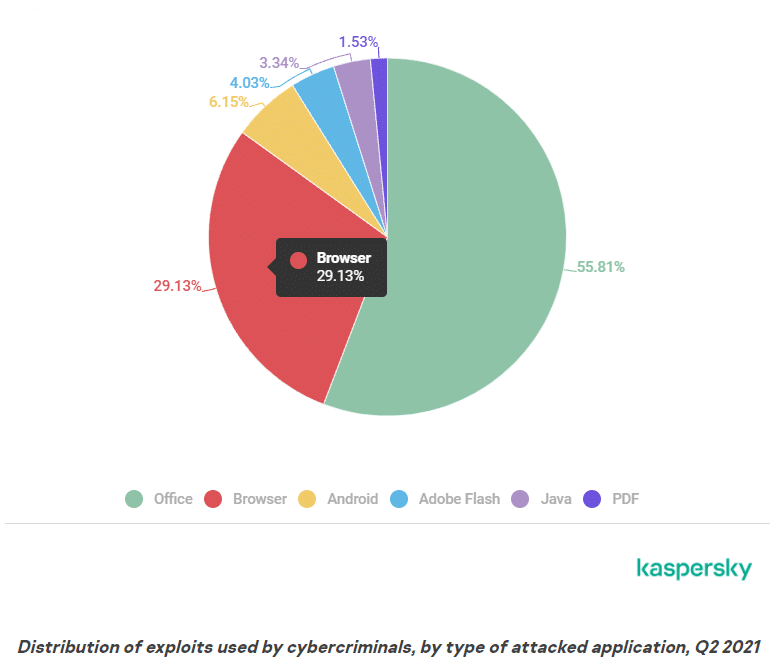
Il est essentiel de choisir un navigateur doté de solides fonctions de sécurité.
En plus de prévenir les cyber-attaques, les navigateurs devraient disposer de réglages de confidentialité qui donnent aux utilisateurs un certain contrôle sur l’utilisation de leurs données.
Disons-le d’emblée : ni Chrome ni Edge ne sont les navigateurs les plus sûrs ou les plus privés du marché. Si la confidentialité est votre priorité, des navigateurs comme Tor, Brave et Firefox sont de meilleurs choix.
Mais Edge et Chrome disposent de quelques fonctions de sécurité utiles.
Les réglages de confidentialité d’Edge sont plus faciles à comprendre et à gérer. Vous pouvez choisir entre trois niveaux de prévention du pistage et voir une liste des trackers bloqués.
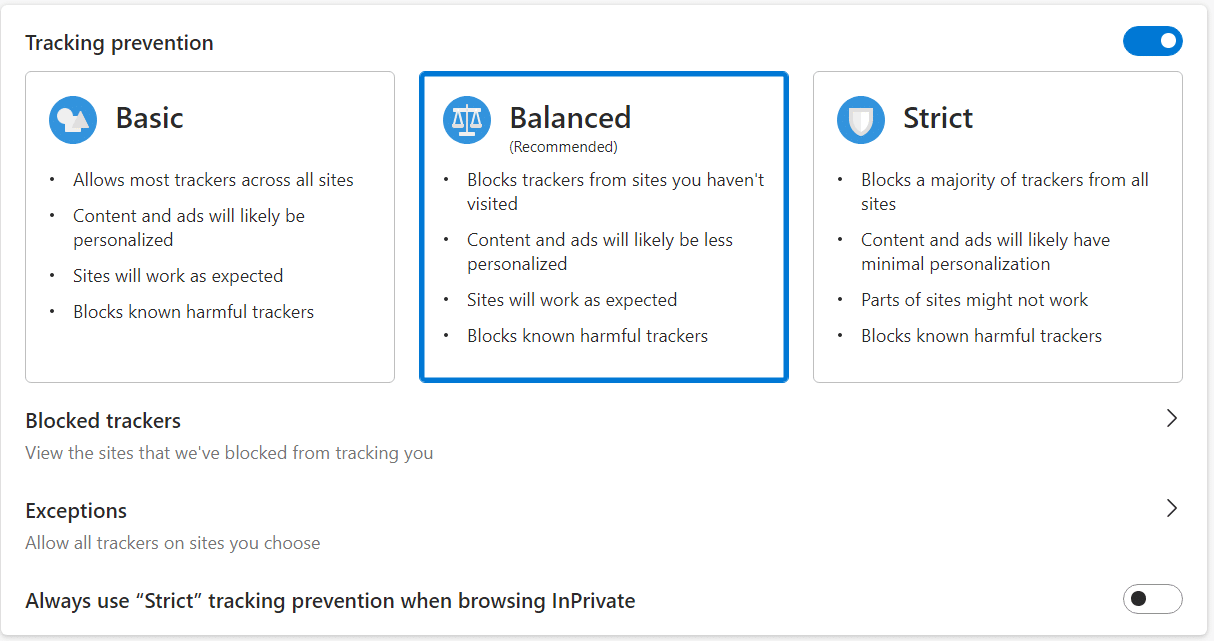
Chrome vous permet uniquement d’envoyer une requête « do not track » aux sites web. Les deux navigateurs vous permettent de gérer les cookies des sites que vous visitez.
En termes de sécurité contre les logiciels malveillants et l’hameçonnage, Microsoft Edge protège les utilisateurs avec Windows Defender SmartScreen. Chrome dispose également de fonctions anti-malware intégrées. Celles-ci fonctionnent bien, et l’un ou l’autre navigateur devrait être relativement à l’abri des exploits s’il est maintenu à jour.
Chrome est connu pour ses mises à jour rapides, ce qui signifie que toute vulnérabilité aux logiciels malveillants est rapidement corrigée. Edge se met également à jour régulièrement, mais pas aussi rapidement que Chrome.
Google collecte davantage de vos données que Microsoft et fait l’objet d’un procès pour avoir prétendument collecté les données des utilisateurs naviguant en mode incognito.
7. Extensions
Jusqu’à récemment, il n’y avait aucune comparaison entre Edge et Chrome en termes d’extensions de navigateur.
La boutique d’extensions de Chrome est bien meilleure, avec plus de 150.000 extensions disponibles pour améliorer votre expérience. Cela va des extensions qui vous permettent de bloquer temporairement des sites web à celles qui vous permettent d’enregistrer du contenu du web sur Facebook.
Edge offre une liste plus courte d’extensions (appelées %odules).
Mais cela n’a plus d’importance.
Maintenant que Edge est basé sur Chromium, vous pouvez utiliser les extensions Google Chrome avec Edge. Il suffit d’ouvrir le Chrome Web Store dans Edge, et le bouton « Ajouter à Chrome » ajoutera l’extension à Microsoft Edge.
Il n’est pas aussi simple d’ajouter des extensions Microsoft Edge à Chrome. Vous devez télécharger le fichier .crx de l’extension, ce qu’Edge ne fait pas facilement, et le retéléverser dans Chrome.
Heureusement, il n’y a pas grand-chose dans la boutique de Microsoft que vous ne puissiez trouver également dans la boutique web de Chrome.
Vous disposez de milliers d’extensions, quel que soit le navigateur que vous préférez utiliser.
8. Intégrations
Chrome fait partie d’un vaste écosystème Google qui comprend Gmail, Google Agenda, Google Drive, Google Maps, et plus encore.
De nombreux outils Google fonctionnent tout aussi bien avec Edge, surtout maintenant que des extensions Chrome peuvent être ajoutées.
Cependant, il y a quelques façons dont son intégration à l’écosystème Google donne à Chrome un avantage.
Par exemple, les deux navigateurs vous permettent de traduire des pages dans d’autres langues, mais Chrome utilise Google Translate, un outil bien supérieur au traducteur Microsoft d’Edge.
Et si vous utilisez Google Drive, vous pouvez rechercher des éléments dans votre Drive directement à partir de la barre de recherche de Chrome.
Microsoft Edge a ses intégrations avec les produits Microsoft. Plus particulièrement, vous pouvez désormais ouvrir et modifier des documents Microsoft Office à partir d’Edge.
9. Autres fonctionnalités
Les deux navigateurs ont plus de fonctionnalités que celles couvertes dans cet article, surtout si vous incluez les fonctionnalités ajoutées par les extensions.
Mais nous tenons à mentionner quelques autres choses sympas que vous ne savez peut-être pas que vous pouvez faire avec votre navigateur.
L’outil de recherche de coupons de Microsoft Edge
Si vous utilisez votre navigateur pour faire des achats en ligne, Edge a une fonctionnalité pour vous.
Allez sur une page de vente de produits et cliquez sur l’icône bleue de shopping dans la barre de recherche. Cela vous permettra de savoir si des codes de réduction sont disponibles pour les produits de la page.
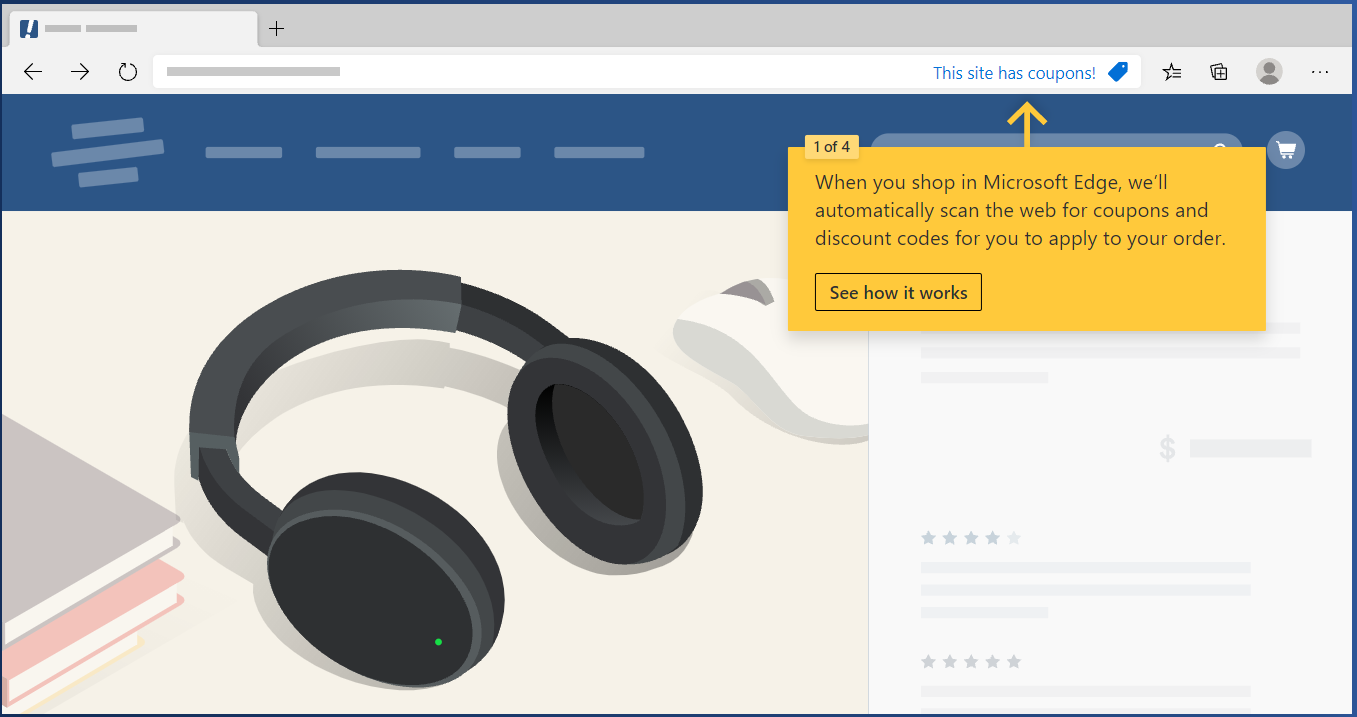
Jusqu’à présent, Chrome n’a rien de comparable à cette fonctionnalité.
Diffusion
Chrome vous permet de diffuser votre navigateur ou l’intégralité de votre bureau sur un périphérique Chromecast. Par exemple, si vous avez un périphérique Chromecast relié au port HDMI de votre téléviseur, vous pouvez diffuser une vidéo de votre téléphone ou de votre ordinateur portable sur le téléviseur.
Edge offre encore plus d’options de diffusion. Vous pouvez diffuser des médias vers n’importe quel appareil compatible Miracast ou DLNA, et vous pouvez même diffuser vers Chromecast.
Gestionnaire de tâches
Chrome et Edge ont tous deux des gestionnaires de tâches intégrés qui vous permettent de surveiller l’utilisation des ressources de vos onglets et extensions.
Chrome ou Edge : quel est le meilleur navigateur ?
Les anciennes comparaisons entre Chrome et Edge mettent généralement en avant des fonctionnalités que Chrome maîtrise bien et qui font défaut à Edge.
Mais il n’y en a plus beaucoup.
Microsoft a fait preuve de diligence pour ajouter les meilleures fonctionnalités de Chrome à Edge. Depuis que Edge est passé à Chromium, les navigateurs sont très similaires, et celui qui fonctionne le mieux pour vous est un choix personnel.
Toutefois, dans quelques domaines, Edge a l’avantage. Si vous privilégiez la vitesse ou la faible consommation de ressources, vous devriez choisir Microsoft Edge plutôt que Chrome.
Après tout, Chrome est connu pour utiliser une quantité importante de mémoire vive, ce qui peut avoir un impact négatif sur les systèmes utilisant une mémoire limitée.
Alternatives à Microsoft Edge et Google Chrome
Chrome et Edge ne sont pas vos seules options de navigateur.
Voici cinq des meilleures alternatives à Microsoft Edge et Google Chrome – certaines dont vous avez entendu parler et d’autres que vous ne connaissez peut-être pas.
Firefox
Avec une part de marché proche de celle de Microsoft Edge, Mozilla Firefox est l’un des navigateurs non Chrome les plus populaires. Il possède un ensemble de fonctionnalités très similaire à Chrome ou Edge.
De nombreuses personnes choisissent Firefox parce qu’il est open source et qu’il appartient à une organisation à but non lucratif plutôt qu’à une grande entreprise comme Google ou Microsoft. Des extensions Firefox peuvent également être installées pour améliorer le navigateur.
Ses fonctions de confidentialité sont meilleures que celles de Chrome ou Edge.
Contrairement à Edge, Chrome et la plupart des autres navigateurs de cette liste, Firefox n’est pas basé sur Chromium mais construit sur son moteur appelé Gecko.
Tor
Tor est spécialisé dans la navigation anonyme. Il fait rebondir les données à travers des relais dans le monde entier afin que personne ne puisse suivre votre emplacement ou votre activité de navigation. Il dispose d’une multitude de fonctions de sécurité et de confidentialité qui vont bien au-delà de ce que proposent Chrome et Edge.
Mais Tor ne devrait être votre choix que si vous êtes sérieux au sujet de la confidentialité car ses performances laissent à désirer. Les sites se chargent souvent lentement ou bloquent suffisamment d’éléments pour fonctionner correctement.
Vivaldi
Comme Google Chrome et Microsoft Edge, Vivaldi est un navigateur basé sur Chromium.
Là où Vivaldi se distingue, c’est dans la personnalisation de l’interface utilisateur. Par exemple, vous pouvez placer vos onglets en haut, en bas, à gauche ou à droite du navigateur. Vous pouvez concevoir votre propre thème et déplacer les éléments de l’interface utilisateur. Vous pouvez même choisir si vous voulez que vos éléments d’interface utilisateur aient des coins aigus ou arrondis.
Une astuce astucieuse est que vous pouvez afficher plusieurs onglets côte à côte. Par exemple, vous pouvez prendre des notes sur un onglet pendant que vous faites une vidéoconférence sur un autre.
Opera
Opera n’est pas le navigateur le plus populaire, mais c’est l’un des plus anciens, puisqu’il a été lancé en 1995.
Il est basé sur Chromium et possède autant de fonctionnalités que les autres navigateurs Chromium. C’est un meilleur choix en matière de confidentialité que Chrome ou Edge, car il dispose d’un bloqueur de publicité et d’un VPN intégrés.
Une fonctionnalité pratique est l’ajout de raccourcis pour les applications de tchat comme Facebook Messenger et WhatsApp.
Brave
Brave met l’accent sur la confidentialité. Ses caractéristiques les plus uniques sont son réseau publicitaire et le Brave Attention Token (BAT).
Le navigateur bloque les publicités et vous montre différentes publicités de son propre réseau. Pour avoir visionné ces publicités, vous recevez des BAT, une crypto-monnaie que vous pouvez reverser aux créateurs.
Résumé
Il y a quelques années, il ne semblait pas possible que Microsoft redevienne un concurrent sérieux dans le domaine des navigateurs Internet.
Edge a encore un long chemin à parcourir pour rattraper Google Chrome, mais c’est un excellent navigateur dont la part de marché ne cesse de croître. Si vous ne l’avez pas essayé depuis avant le passage à Chromium, cela vaut la peine d’y jeter un second coup d’œil !
Bien sûr, Google Chrome est incroyablement populaire pour une raison, et Google est sûr de continuer à améliorer ses performances et à le mettre à jour avec de nouvelles fonctionnalités.
Vous vous demandez quelles sont vos autres options ? Découvrez les six navigateurs les plus sûrs.


